- Pengarang Jason Gerald [email protected].
- Public 2023-12-16 11:29.
- Diubah suai terakhir 2025-01-23 12:29.
Peta Google membolehkan pengguna menambahkan kenalan, seperti nama, nombor telefon, dan alamat e-mel. Apabila pengguna menaip nama rakan ke bar carian Peta Google, semua alamat rakan yang disimpan di Peta Google akan dipaparkan. Anda boleh menambahkan kenalan ke Peta Google melalui Kenalan Google.
Langkah
Bahagian 1 dari 3: Menambah Kenalan ke Peta Google
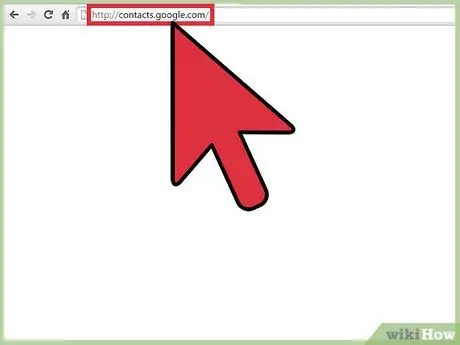
Langkah 1. Lawati laman web Kenalan Google
Buka tab baru di penyemak imbas anda, kemudian kunjungi laman web Kenalan Google.
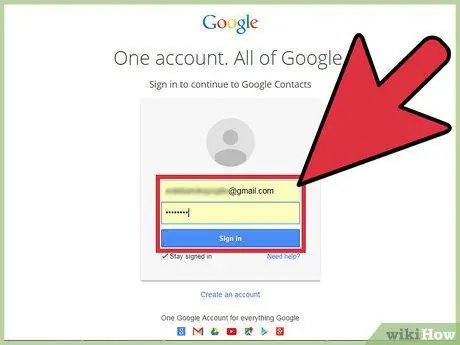
Langkah 2. Log masuk ke Kenalan Google menggunakan akaun Google anda
Google membenarkan semua penggunanya menggunakan satu akaun untuk mengakses semua produk Google. Masukkan alamat e-mel Google anda di kotak teks pertama, kemudian masukkan kata laluan anda di kotak teks kedua. Selepas itu, klik butang "Log masuk" yang terletak di bawah dua kotak teks.
Kadang-kadang anda tidak akan diminta untuk masuk, terutamanya jika anda sudah masuk ke produk Google lain, seperti Gmail atau Google Chrome. Sekiranya demikian, anda akan segera dibawa ke Kenalan Google
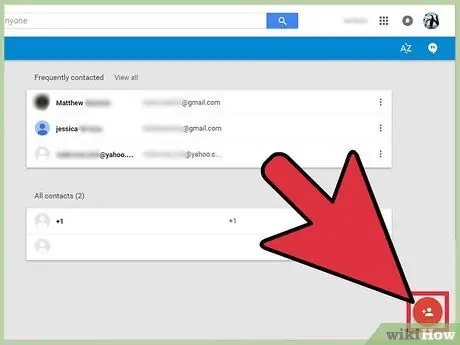
Langkah 3. Klik butang "Tambah Kenalan Baru"
Butang "Tambah Kenalan Baru" ada di sudut kanan bawah halaman. Butang dilambangkan oleh bulatan kecil dengan tanda tambah (+) di tengahnya. Tetingkap kecil akan muncul di bahagian atas halaman, dan anda perlu memasukkan nama untuknya.
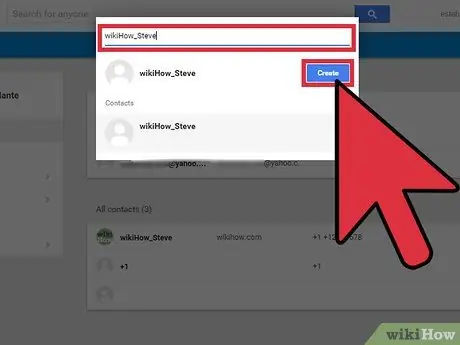
Langkah 4. Masukkan nama orang / organisasi yang ingin anda tambahkan ke Peta Google
Masukkan nama ke dalam bidang teks yang disediakan, dan setelah selesai, tekan butang "Buat" yang terdapat di bawah. Anda akan dibawa ke halaman Edit Kenalan.
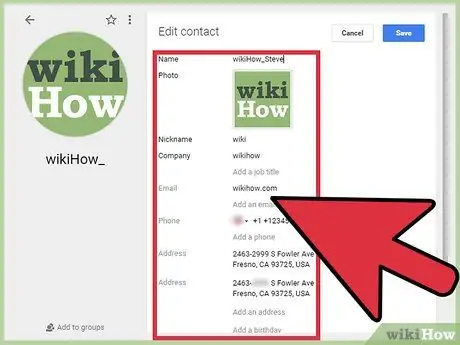
Langkah 5. Masukkan maklumat alamat hubungan
Terdapat beberapa pilihan yang tersedia untuk anda di halaman Edit Kenalan. Anda boleh menambahkan foto, nama panggilan, alamat e-mel, nombor telefon, alamat, hari jadi, dan nota tambahan. Anda boleh menambah semua bidang yang tersedia atas permintaan; namun, kerana anda akan menambahkan kenalan ke dalam Peta Google, bidang yang paling penting untuk diisi di sini ialah "Tambah alamat".
Klik pilihan "Tambah alamat", kemudian kotak teks akan muncul, di mana anda boleh menaip alamat sebenar orang atau organisasi yang anda tambahkan ke kenalan, misalnya Nairobi, Kenya
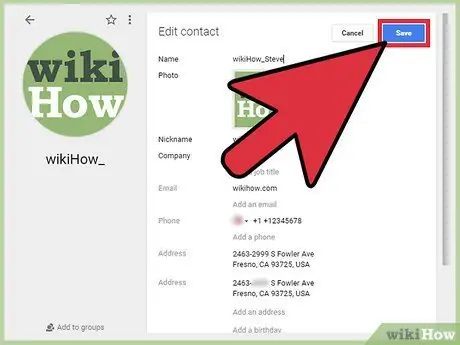
Langkah 6. Klik "Simpan" untuk menyimpan maklumat hubungan
Apabila anda mengklik butang "Simpan", tetingkap akan muncul, di mana nama dan alamat kenalan yang telah anda tambahkan akan ditampilkan. Tutup tetingkap untuk kembali ke halaman Kenalan Google.
Bahagian 2 dari 3: Melihat Kenalan di Peta Google
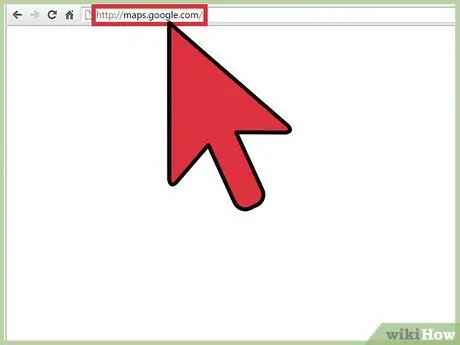
Langkah 1. Lawati laman web Peta Google
Buka tab baru di penyemak imbas anda dan lawati laman web Peta Google. Halaman Peta Google akan terbuka, di mana anda dapat melihat peta penuh di skrin peranti.
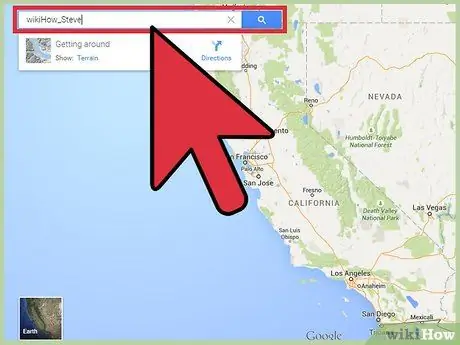
Langkah 2. Masukkan nama kenalan yang disimpan ke dalam bar carian
Bar carian berada di sudut kiri atas halaman utama Peta Google. Masukkan nama kenalan yang sebelumnya anda tambahkan ke bar carian, kemudian tekan Enter pada papan kekunci. Peta Google akan memuatkan data kenalan selama beberapa saat, kemudian kontak tersebut akan ditampilkan di peta, dan ini menunjukkan bahawa kenalan pilihan anda telah ditambahkan ke Peta Google. Beberapa hasil carian yang dekat dengan kata-kata yang anda masukkan juga akan ditampilkan.
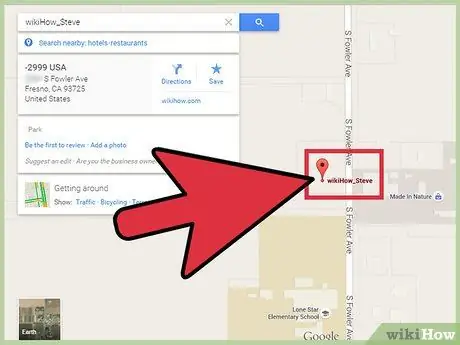
Langkah 3. Lihat lokasi kenalan
Tinjau senarai yang muncul, kemudian klik pada kenalan yang ingin anda paparkan alamatnya di peta, ditunjukkan oleh ikon lokasi. Peta Google akan membuat skala peta dan memaparkan alamat kenalan yang anda masukkan di peta. Anda boleh memperbesar peta lebih jauh untuk melihat lokasi dengan lebih terperinci.
Sekiranya lokasi yang anda pilih dapat dilihat menggunakan mod Street View, anda boleh memeriksa lokasinya dengan cara ini. Hanya sapu peta Google ke kanan (di atas butang perbesar / kurangkan peta), kemudian lepaskan peta di lokasi tersebut. Gunakan butang arah dan slaid zoom in / out peta untuk bergerak
Bahagian 3 dari 3: Melihat Kenalan melalui Aplikasi Peta Google (Android dan iOS)
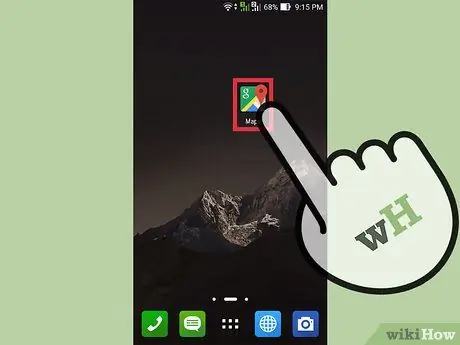
Langkah 1. Lancarkan Peta Google
Masuk ke menu aplikasi telefon, kemudian ketuk ikon Peta Google untuk membukanya. Apabila aplikasi dimulakan, layar peta akan dipaparkan.
Sekiranya aplikasi Peta Google tidak dipasang di telefon, pastikan anda memuat turunnya terlebih dahulu secara percuma melalui gedung aplikasi yang terdapat di telefon
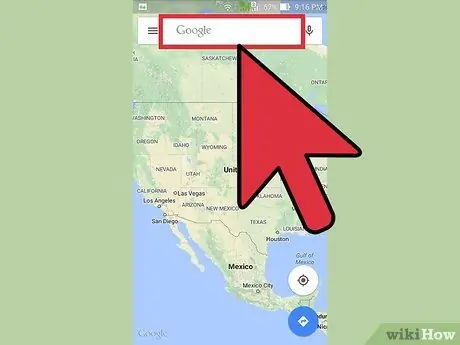
Langkah 2. Masukkan nama kenalan yang sebelumnya anda masukkan ke dalam kotak carian
Kotak carian berada di bahagian atas halaman Peta Google anda. Semasa anda mengetik nama kenalan, senarai kenalan yang dicadangkan akan muncul sebagai hasil carian.
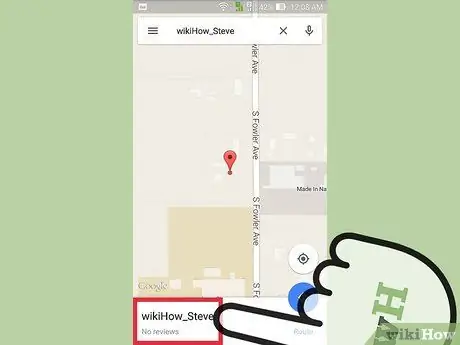
Langkah 3. Ketik salah satu hasil carian untuk melihat alamat seseorang di peta
Alamat orang yang ingin anda cari akan muncul dalam senarai kenalan yang dicadangkan. Ketuk kenalan kanan dari senarai, dan Peta Google akan menyesuaikan pembesaran layar ke lokasi tersebut, menunjukkan alamat dengan ikon lokasi.






